伴隨著 iTunes or 蘋果音樂, Spotify 一直是服務全球數百萬用戶的優秀音樂服務提供商。 Spotify 包含許多可能不為許多人所知的功能。 到現在還有一部分用戶只看到 Spotify 作為可以向用戶提供許多歌曲的應用程序。
你知道嗎 Spotify 還允許用戶混合歌曲並在他們正在收聽的當前播放列表上添加他們的觸摸? 是的! 你可以 添加音樂 Spotify 從您的個人電腦! 因此,如果您一直在個人計算機上存儲好音樂,並且希望將它們合併到您的 Spotify 應用程序,您不必擔心,因為本指南適合您。
內容指南 第 1 部分。你可以添加音樂嗎 Spotify?第 2 部分。 如何將音樂添加到 Spotify?第 3 部分。附加提示:如何轉換 Spotify 任何格式的歌曲?第4部分:摘要
也許您想知道為什麼需要將音樂添加到 Spotify 播放列表雖然 Spotify 已經包含數百萬首歌曲。 如果您創建了自己的歌曲或曲目,而這些歌曲或曲目不存在於 Spotify 應用程序,這個能夠添加本地歌曲的驚人功能 Spotify 對你來說絕對是一件好事。
其實有一次 Spotify 應用程式已成功安裝在您的個人電腦上,應用程式將自動搜尋並尋找已儲存在您的個人裝置上的歌曲。如果您有歌曲,就會出現問題 MP3 格式,不僅保存並儲存在一個資料夾中,而且保存在多個資料夾中。這是手動添加歌曲的切入點。
為了讓您最終將本地歌曲添加到 Spotify 應用程序,您需要先具備以下條件。
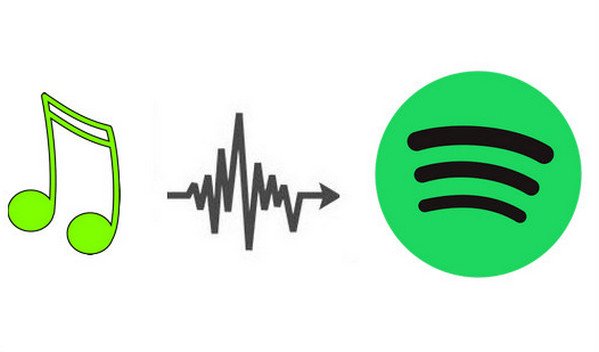
現在我們已經知道您最終需要什麼才能將您最喜愛的歌曲添加到 Spotify 應用程序,以下是必須遵循的簡單步驟。
如果您想知道這3個步驟的詳細信息,則必須繼續閱讀這篇文章。
必須做的第一件事是打開你的 Spotify 在您的個人計算機上添加音樂的應用程序 Spotify. 進入主界面後,您需要找到 “首選項”按鈕。 根據您使用的個人計算機,尋找此按鈕的方法有很大不同。
如果您正在使用 Windos個人電腦,你可以 點擊“編輯”按鈕 看到“首選項”按鈕。 對於 Mac 用戶,您可以直接點擊“Spotify”按鈕位於屏幕的最左側,您會立即看到其下方的“首選項”按鈕。
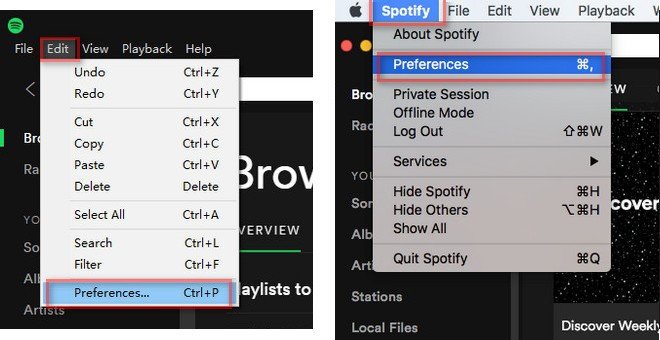
完成第一個操作後,您需要做的下一件事是尋找“本地文件”按鈕,您將在其中看到“添加來源 ”按鈕。 只需點擊此按鈕,就會顯示一個新的彈出窗口。 您可以點擊要導入的文件夾。
一旦完成,歌曲的導入就完成了。 而且,您可以立即在您的 Spotify 位於屏幕左側的“本地文件”選項卡下的庫。
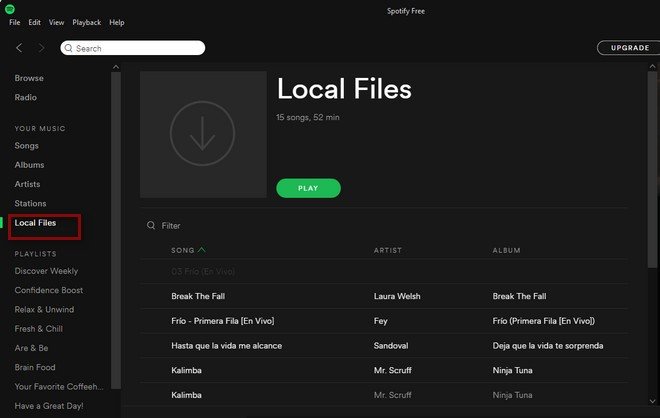
第三步也是最後一步是在您的 Spotify 添加音樂的應用程序 Spotify. 您可以通過點擊“新播放列表 位於屏幕左下角的“”按鈕。 單擊它後,您可以根據要命名的名稱來命名新的播放列表。
完成創建後,您可以回到“本地文件 ”選項卡並選擇任何歌曲並將歌曲添加到 Spotify. 您可以通過右鍵單擊每首歌曲來添加歌曲,然後查找“添加到播放列表 ”,然後點擊創建的播放列表的名稱。
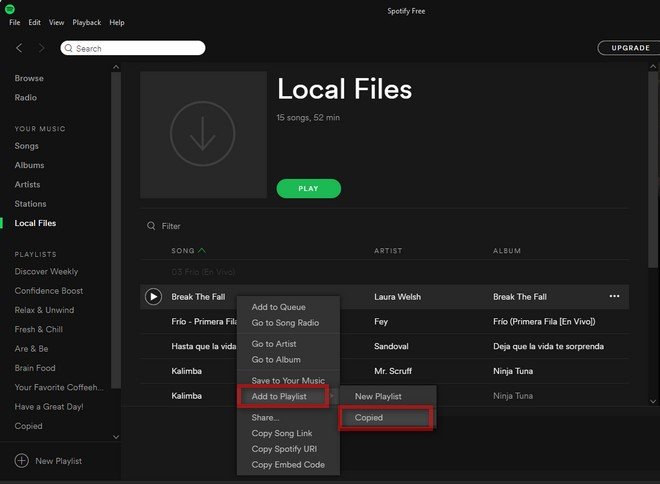
好吧,你最不想做的就是最終欣賞所有你添加音樂的歌曲 Spotify 應用。 不過你已經在你的個人電腦上同步了那些 Spotify 應用程序,您可以使用移動設備甚至平板電腦和任何其他可用設備訪問這些應用程序。
只需要注意 Spotify 僅支援多種格式,包括 MP3、MP4、M4P 和 M4A 檔。
在這裡,我們將分享有關一個神奇工具的更多信息,該工具能夠改變您最愛的人 Spotify 任何格式的歌曲。 現在,如果您正在尋找此類信息,那麼您很幸運遇到了這篇文章。
該軟件應用程序的名稱是 DumpMedia Spotify Music Converter.
人們知道這一點,因此構建了出色的工具,可以為有需要的人提供視頻和音頻轉換器。 好吧,除了擁有經過許多人測試和證明的驚人的視頻和音頻轉換器之外,它還生產了一種能夠轉換的工具 Spotify 將歌曲轉換為任何可能的格式,並且他們還推出了將其用作 Spotify Music Converter!
你沒看錯! 這 DumpMedia Spotify Music Converter 使一個人能夠輕鬆地 刪除DRM (數字版權管理)保護,使您能夠 下載 Spotify 離線收聽的歌曲。 通常,他們每次嘗試下載受DRM保護的文件時,都會遇到許多問題。
使用最初提到的工具,您將能夠將您最喜歡的 Spotify 將歌曲轉換為您想要的任何格式,包括所有流行的甚至不為人知的歌曲。 之後,您可以將音樂添加到 Spotify.
除此之外,您不必擔心轉換過程的速度,因為這提供了更快的下載和轉換速度,而無需考慮失去歌曲質量的想法。 這也已被證明是用戶友好的,任何人都可以輕鬆使用。 控件太容易導航。
這是在轉換過程中如何使用此工具的方法。
讓我們進一步研究這些步驟。
當然,您需要做的第一件事就是 DumpMedia Spotify Music Converter 下載並安裝在您的個人計算機上。 完成後,只需打開並啟動程序即可啟動您的程序 Spotify 應用程序。
您可以開始添加文件(在這種情況下,是您應該從您的 Spotify 應用程序)通過執行拖放或什至只添加歌曲的 URL(鏈接)。 該程序支持批量轉換,不僅可以轉換文件,還可以轉換數字。 一次轉換很多不是問題。
匯入並上傳要轉換的歌曲後,下一步是選擇輸出格式。確保您將在螢幕上看到的格式中選擇您想要的任何格式。在這種情況下,我們應該將歌曲轉換為使用者所需的任何格式,例如 FLAC 或 MP3。您可以前往“將所有任務轉換為 位於屏幕右上角的“”按鈕。

最後一步是 點擊“轉換”按鈕 開始轉換過程。 由於該程序的設計功能比任何其他轉換器快五倍,因此只需要花費一些時間。

轉換完成後,狀態欄將顯示在屏幕上,您可以在其中監視每首歌曲的處理進度。
只需執行這三個簡單的步驟,您就可以擁有 Spotify 將歌曲轉換為您想要的任何格式,最後將它們保存到您擁有的任何設備中,甚至可以將音樂添加到 Spotify!
添加音樂不再是問題 Spotify 現在! 是的! 最後,您可以使用本文第一部分中討論的上述方法來完成此操作。 此外,我們還提供了一個額外的提示,重點介紹了一個神奇的工具, DumpMedia Spotify Music Converter 在後一部分中。
如果您找到任何其他選項來添加歌曲 Spotify 您認為對像您這樣的用戶也有好處的,您可以在下面的評論部分列出這些內容以供其他人參考。 我們很想听到您的聲音!
